Terjemahan disediakan oleh mesin penerjemah. Jika konten terjemahan yang diberikan bertentangan dengan versi bahasa Inggris aslinya, utamakan versi bahasa Inggris.
Blok aliran di Amazon Connect: Buat tugas
Topik ini mendefinisikan blok aliran untuk membuat tugas baru secara manual atau berdasarkan templat tugas yang ada.
Deskripsi
-
Membuat tugas baru secara manual atau dengan memanfaatkan template tugas.
-
Menetapkan atribut tugas.
-
Memulai alur untuk segera memulai tugas atau menjadwalkannya untuk tanggal dan waktu yang akan datang.
Untuk informasi selengkapnya tentang Amazon Connect Tasks, lihat Saluran tugas di Amazon Connect danJeda dan lanjutkan tugas di Amazon Connect Tasks.
catatan
Jika instans Amazon Connect Anda dibuat pada atau sebelum Oktober 2018, kontak dialihkan ke cabang kesalahan. Agar kontak diarahkan ke jalur keberhasilan, buat kebijakan IAM dengan izin berikut dan lampirkan ke peran layanan Amazon Connect. Anda dapat menemukan peran layanan Amazon Connect di halaman Ringkasan akun untuk instans Amazon Connect.
{ "Effect": "Allow", "Action": "connect:StartTaskContact", "Resource": "*" }
Saluran yang didukung
Tabel berikut mencantumkan cara blok ini merutekan kontak yang menggunakan saluran yang ditentukan.
| Channel | Didukung? |
|---|---|
Suara |
Ya |
Obrolan |
Ya |
Tugas |
Ya |
Ya |
Jenis aliran
Anda dapat menggunakan blok ini dalam jenis aliran berikut:
-
Semua aliran
Properti
Saat Anda mengonfigurasi blok Buat tugas, Anda memilih Buat secara manual atau Gunakan templat. Pilihan Anda menentukan bidang mana yang harus Anda selesaikan di halaman Properties lainnya. Berikut ini adalah informasi lebih lanjut tentang dua opsi ini.
Opsi 1: Buat secara manual
Gambar berikut menunjukkan halaman Properti saat Buat secara manual dipilih. Semua pengaturan pada halaman dapat ditentukan secara manual atau dinamis.
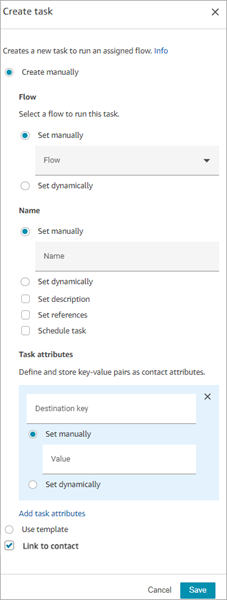
Jika Anda memilih Gunakan template di bagian bawah halaman, seluruh halaman beralih ke opsi itu. Jika perlu, Anda dapat beralih kembali ke Buat secara manual dan lanjutkan dengan pengaturan manual Anda.
Opsi 2: Gunakan template
Setelah Anda membuat template, itu tersedia bagi Anda untuk menentukannya di Buat blok tugas.
Gambar berikut menunjukkan halaman Properti saat Gunakan template dipilih.
-
Jika template yang dipilih tidak menyertakan alur, Anda harus menentukan alur yang Anda inginkan untuk menjalankan tugas.
-
Anda tidak dapat menimpa pengaturan bidang apa pun pada halaman yang diisi oleh templat.
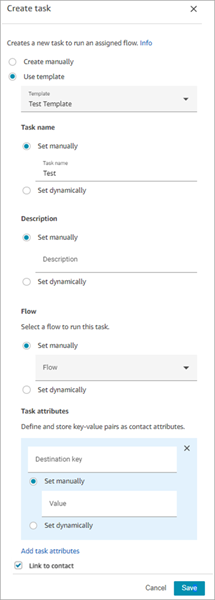
Kiat konfigurasi
-
Cabang blok tugas Buat berdasarkan apakah tugas berhasil dibuat:
-
Sukses jika tugas dibuat. Ini merespons dengan ID kontak dari tugas yang baru dibuat.
-
Kesalahan jika tugas tidak dibuat.
-
-
Mereferensikan ID kontak tugas: Tugas yang baru dibuat menjalankan alur yang Anda tentukan di bagian Flow blok, atau menjalankan alur yang dikonfigurasi oleh templat tugas yang Anda pilih. Anda dapat mereferensikan ID kontak dari tugas yang baru dibuat di blok berikutnya.
Misalnya, Anda mungkin ingin mereferensikan ID kontak tugas di blok prompt Play. Anda dapat menentukan ID kontak tugas secara dinamis dengan menggunakan atribut berikut:
-
Namespace: Sistem
-
Nilai: ID Kontak Tugas
-
-
Menjadwalkan tugas: Saat Anda Mengatur tanggal dan waktu menggunakan atribut: Nilai untuk bidang tanggal harus dalam stempel waktu Unix (Epoch seconds). Karena itu, kemungkinan besar Anda akan memilih atribut yang ditentukan Pengguna untuk Namespace.
Misalnya, alur Anda mungkin memiliki blok Atribut kontak Set yang menetapkan atribut yang ditentukan pengguna dengan kunci bernama. scheduledTaskTime Kemudian, di blok Create task, Anda akan memilih User-defined, dan kuncinya adalah. scheduledTaskTime
Untuk melanjutkan dengan contoh ini, nilai dalam scheduledTaskTimeharus ditentukan stempel waktu Unix. Misalnya, 1679609303 adalah stempel waktu Unix yang sesuai dengan Kamis, 23 Maret 2023 10:08:23 UTC.
Ketika tanggal dan waktu telah berlalu, kontak selalu diarahkan ke cabang Kesalahan. Untuk menghindari cabang Error, pastikan untuk menjaga detik Epoch diperbarui ke tanggal dan waktu yang valid di masa mendatang.
-
Gunakan opsi Tautan ke kontak untuk secara otomatis menautkan tugas ke kontak.
-
Pastikan untuk memeriksa kuota layanan untuk tugas dan pembatasan API, dan permintaan meningkat, jika diperlukan. Kuota berlaku ketika blok ini membuat tugas.
Blok yang dikonfigurasi
Gambar berikut menunjukkan contoh seperti apa blok ini ketika dikonfigurasi. Ini memiliki dua cabang: Kesuksesan dan Kesalahan.
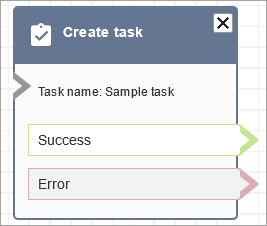
Aliran sampel
Amazon Connect menyertakan serangkaian aliran sampel. Untuk petunjuk yang menjelaskan cara mengakses aliran sampel dalam perancang aliran, lihatAlur sampel di Amazon Connect. Berikut ini adalah topik yang menjelaskan aliran sampel yang mencakup blok ini.